当前位置:首页 > 帮助中心 > u盘怎么重装系统按什么键,u盘怎么重装系统
u盘怎么重装系统按什么键,u盘怎么重装系统
最近,很多用户都私信小编催更,今天在这里统一回复一下大家常问的问题,那就是关于重装系统按什么键。其实,通过u盘启动盘安装系统确实很简单,但是其中有个点经常卡住很多用户的操作,那就是设置启动按键问题。其实,不同电脑按键不一样,不清楚的时候,可以咨询电脑品牌客服或者大白菜技术客服。下面就来看看u盘怎么重装系统按什么键的资料吧。
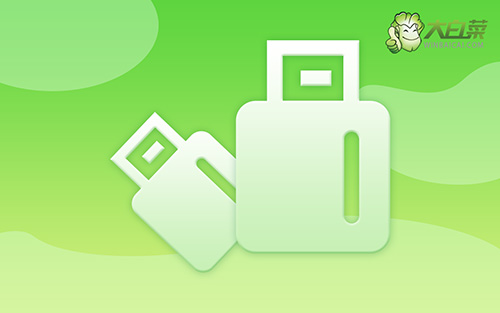
一、制作大白菜u盘启动盘
1、将U盘接入电脑,下载大白菜U盘启动盘制作工具最新版进行制作,注意提前关闭相应的杀毒软件,避免制作过程中误删。

2、如图所示,打开工具并点击一键制作,制作完成后,下载并保存镜像系统到大白菜U盘启动盘中即可。

二、设置大白菜u盘启动盘
1、将制作好的大白菜U盘启动盘接入电脑,重启电脑时,快速按下U盘启动快捷键,进入启动设置界面,使用上下方向键选中U盘,按下回车键。
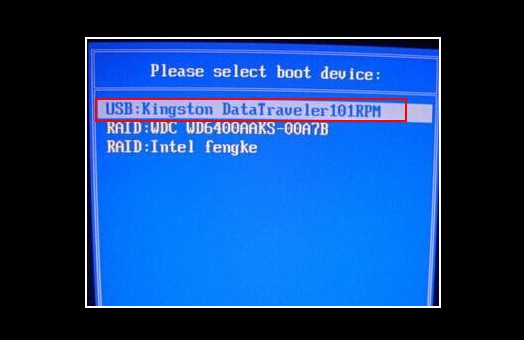
2、进入大白菜winpe主菜单,选择【1】Win10X64PE(2G以上内存),再次按下回车键进入winpe桌面。
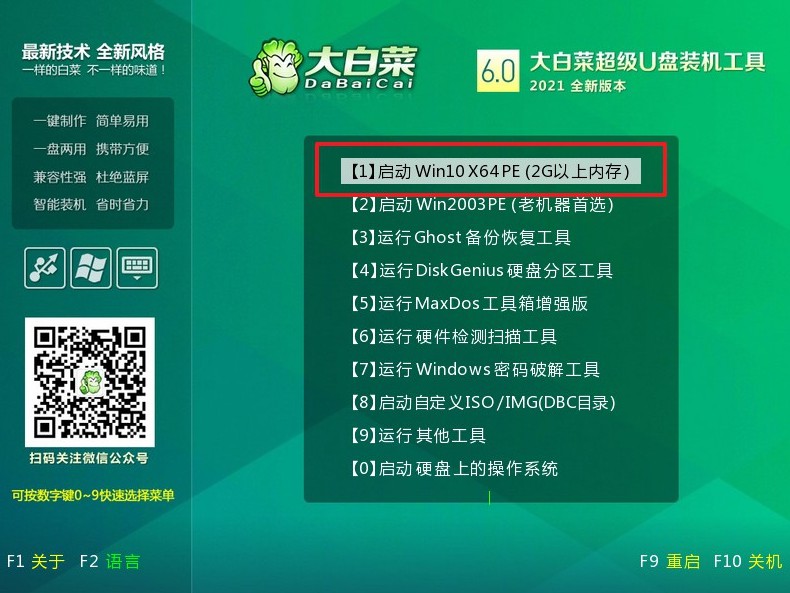
三、使用大白菜U盘装系统
1、如图所示,在大白菜一键装机工具中,选择“安装系统”,找到win7系统镜像,选择安装位置,即可点击“执行”进入系统重装。
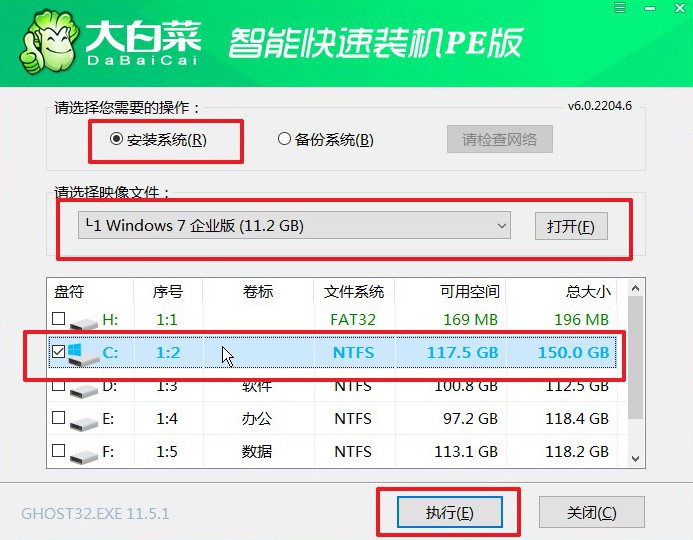
2、大白菜一键还原窗口出现后,无需进行其他操作,直接点击“是”进入下一步。
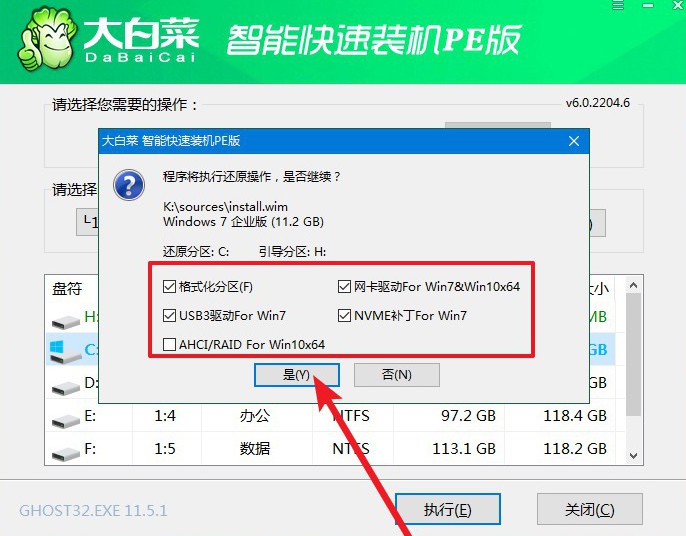
3、根据电脑提示,会先进入重启状态,将U盘拔出后,无需操作,期间电脑可能会出现一些其他程序画面,无需理会,直至电脑重装系统完成。
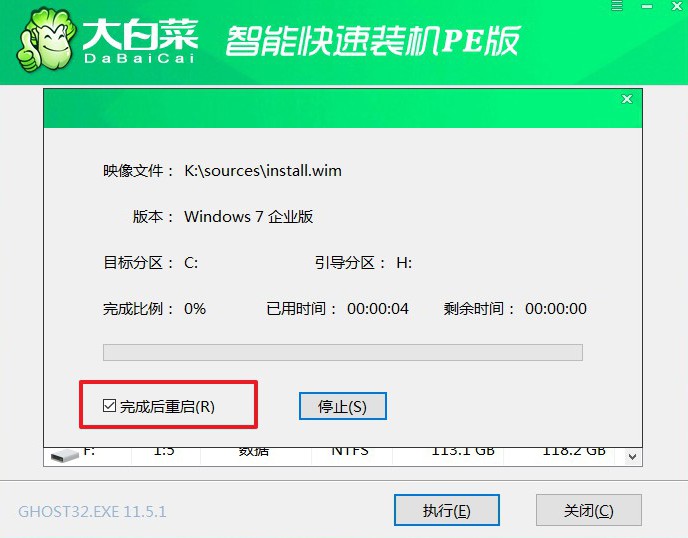
就这样,大家应该清楚u盘怎么重装系统按什么键的相关内容了。而重装系统镜像下载的问题,其实大家可以去MSDN网站上,小编也是去那里下载的电脑win7系统镜像。下载完毕之后,就将win7系统镜像复制到U盘里面去,方便后面的操作。希望今天的内容可以帮助到大家。

